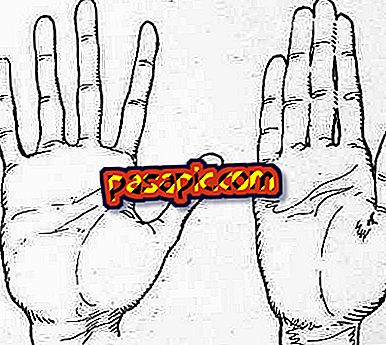Så här öppnar du ett incognito-fönster i Mozilla Firefox

Ibland vill vi komma åt webbplatser utan vårt spår och spara de sidor vi besöker eller spara information om vår navigering. I det här fallet finns privat browsing eller i inkognito-läge som kan väljas i alla webbläsare. Därför vill vi förklara hur du öppnar ett incognito-fönster i Mozilla Firefox steg för steg .
Steg att följa:1
Det första du måste göra för att navigera i inkognito med Mozilla är att öppna webbläsaren som du brukar göra, genom att klicka på ikonen eller genom startmenyn. Som standard kommer det att vara ett normalt fönster och därför bör du gå till menyn som du hittar längst upp till höger, med en symbol som innehåller tre horisontella ränder, precis under korset för att stänga fönstren.

2
Därefter visas en meny med olika alternativ - som kan variera beroende på hur du har anpassat det - och du bör välja den som heter " Nytt privat fönster ", eftersom det är hur Mozilla Firefox ringer sitt inkognitostatus för navigering.
För närvarande öppnas ett nytt fönster i samma webbläsare, men det kommer redan att vara i privat läge.

3
Å andra sidan bör det noteras att det också finns kortkommandon för att öppna ett inkognito fönster i Mozilla Firefox. Beroende på operativsystem måste du välja lämplig tangentkombination för att navigera i privat:
- Windows: Ctrl + Skift + P
- Mac: Skift + ⌘ + P
4
När du öppnat det privata fönstret i Firefox ser du ett övertryckt meddelande, men under alla omständigheter kommer du att hålla en ikon i form av en ögonmask i den övre fältet. På det här sättet kan du bekräfta att din webbläsare fortfarande är i privat bläddringsläge och därför sparar du inte din historia eller lösenord, utan även automatiskt raderar dina cookies.
För tillfället behöver du inte bläddra i inkognito i Mozilla Firefox, du måste bara stänga webbläsarfönstret och nästa gång du öppnar det kommer det att vara i normalt läge.